Mehr Übersicht im Outlook-Posteingang
Ein paar Handgriffe sorgen in Microsoft Outlook für einen übersichtlichen und vorsortierten Posteingang und nehmen der täglichen Mailflut den Schrecken.
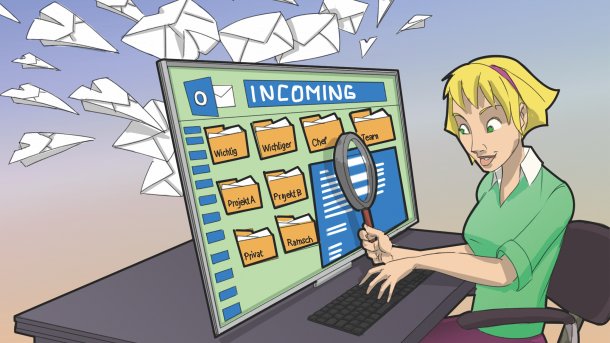
(Bild: Thorsten Hübner)
Maßnahmen, der täglichen Mailflut Herr zu werden, füllen ganze Seminare und Bücher. Meist geht es dabei um aufwändiges automatisches Wegsortieren von eingehenden Nachrichten per Filterregeln oder radikale Verhaltensänderungen im Umgang mit Mails nebst Umerziehung von Kollegen und Kommunikationspartnern. Es geht aber auch eine Nummer kleiner. Ein guter Anfang ist schon, die Posteingangsliste übersichtlicher zu machen und so Unwichtigeres von vorneherein auszublenden. Dazu hat Outlook eine Reihe von Tricks auf Lager, die nur eine simple Einmal-Konfiguration und kein Umstellen von Arbeitsweisen oder Workflows erfordern.
Posteingang strukturieren
Die einzige optische Gliederung, die Outlook in der Standardeinstellung zu bieten hat, ist die fettgedruckte Darstellung ungelesener Nachrichten. Dahinter steckt eine sogenannte bedingte Formatierung, wovon sich noch viel mehr anlegen lassen. Denkbar ist zum Beispiel das Einfärben aller eingehenden Nachrichten von einem besonders wichtigen Absender, etwa dem Vorgesetzten. Oder die Kennzeichnung von Mails, in denen man nicht direkter Adressat, sondern nur Cc-Empfänger ist.
So gehts: Öffnen Sie den Posteingang und klicken im Menü "Ansicht" auf "Ansichtseinstellungen". In der folgenden Dialogbox wählen Sie "Bedingte Formatierung…". Es öffnet sich eine Dialogbox, die alle bereits eingerichteten Formatierungsregeln auflistet, so auch die Fettung für ungelesene Nachrichten. Ein Klick auf "Hinzufügen" legt eine neue an, der Sie zunächst einen aussagekräftigen Namen geben, etwa "nur auf Cc". Danach bestimmen Sie, bei welcher Bedingung die Formatierungsregel greifen soll. Die wählen Sie nach einem Klick auf "Bedingung…" im folgenden Fenster aus. Im Feld neben "Von…" können Sie zum Beispiel einen bestimmten Absender festlegen. Für das "Cc"-Beispiel markieren Sie "In denen ich" und wählen aus der daneben ausklappenden Liste "mit weiteren Empfängern auf der CC-Liste stehe".
Das war die Leseprobe unseres heise-Plus-Artikels "Mehr Übersicht im Outlook-Posteingang". Mit einem heise-Plus-Abo können Sie den ganzen Artikel lesen.